
Cette section traite des outils utilisateur du menu Édition sous F° Copieur/Serv. doc..
À l'aide du pavé numérique, saisissez la largeur de la marge de reliure comme suit :
![]() (principalement l'Europe et l'Asie)
(principalement l'Europe et l'Asie)
0 ![]() 30 mm (par incréments de 1 mm)
30 mm (par incréments de 1 mm)
![]() (principalement l'Amérique du Nord)
(principalement l'Amérique du Nord)
0.0 ![]() 1,2 inches (par incréments de 0,1 inches)
1,2 inches (par incréments de 0,1 inches)
À l'aide du pavé numérique, saisissez la largeur de la marge supprimée comme suit :
![]() (principalement l'Europe et l'Asie)
(principalement l'Europe et l'Asie)
2 ![]() 99 mm (par incréments de 1 mm)
99 mm (par incréments de 1 mm)
![]() (principalement l'Amérique du Nord)
(principalement l'Amérique du Nord)
0.1 ![]() 3,9 inches (par incréments de 0,1 inch)
3,9 inches (par incréments de 0,1 inch)
Que vous définissiez des lignes pleines ou des pointillés, une image d'environ 1,5 mm (0,06 inch) ne peut pas être affichée comme largeur de ligne de séparation.
Marge recto : Gauche/Droite
Spécifiez les marges droite et gauche au recto des copies à l'aide du mode Ajustement marge.
Valeur par défaut :
![]() (principalement l'Europe et l'Asie)
(principalement l'Europe et l'Asie)
[Gauche : 5 mm]
![]() (principalement l'Amérique du Nord)
(principalement l'Amérique du Nord)
[Gauche : 0,2 inch]
Marge verso : Gauche/Droite
Spécifiez les marges droite et gauche au verso des copies à l'aide du mode Ajustement marge.
Valeur par défaut :
![]() (principalement l'Europe et l'Asie)
(principalement l'Europe et l'Asie)
[Droite : 5 mm]
![]() (principalement l'Amérique du Nord)
(principalement l'Amérique du Nord)
[Droite : 0,2 inch]
Marge recto : Haut/Bas
Spécifiez les marges supérieure et inférieure au recto des copies à l'aide du mode Ajustement marge.
Valeur par défaut :
![]() (principalement l'Europe et l'Asie)
(principalement l'Europe et l'Asie)
[H / B : 0 mm]
![]() (principalement l'Amérique du Nord)
(principalement l'Amérique du Nord)
[H / B : 0,0 inch]
Marge verso : Haut/Bas
Spécifiez les marges supérieure et inférieure au verso des copies à l'aide du mode Ajustement marge.
Valeur par défaut :
![]() (principalement l'Europe et l'Asie)
(principalement l'Europe et l'Asie)
[H / B : 0 mm]
![]() (principalement l'Amérique du Nord)
(principalement l'Amérique du Nord)
[H / B : 0,0 inch]
1 face ![]() 2 faces Marge auto : normal
2 faces Marge auto : normal
En mode 1 face ![]() 2 faces Recto/Verso, vous pouvez définir les marges du verso.
2 faces Recto/Verso, vous pouvez définir les marges du verso.
La valeur de la marge est la même que « Marge verso : Gauche/Droite ».
Valeur par défaut :
![]() (principalement l'Europe et l'Asie)
(principalement l'Europe et l'Asie)
[Droite : 5 mm]
![]() (principalement l'Amérique du Nord)
(principalement l'Amérique du Nord)
[Droite : 0,2 inch]
Marge automatique 1 face![]() 2 faces : Inversé
2 faces : Inversé
En mode 1 face ![]() 2 faces Recto/Verso, vous pouvez définir les marges du verso.
2 faces Recto/Verso, vous pouvez définir les marges du verso.
La valeur définie pour « Marge recto : Haut/Bas » est utilisée.
Valeur par défaut :
![]() (principalement l'Europe et l'Asie)
(principalement l'Europe et l'Asie)
[H / B : 0 mm]
![]() (principalement l'Amérique du Nord)
(principalement l'Amérique du Nord)
[H / B : 0,0 inch]
Effacer largeur des bords
Définissez la largeur d'effacement de la bordure.
Valeur par défaut :
![]() (principalement l'Europe et l'Asie)
(principalement l'Europe et l'Asie)
[10 mm]
![]() (principalement l'Amérique du Nord)
(principalement l'Amérique du Nord)
[0.4 inch]
Effacer ombres de l'original en mode combiné
En mode Combiné, vous pouvez spécifier si une marge de reliure de 3 mm (0,1 inch) doit être effacée sur les quatre bords de chaque original.
Le paramètre par défaut est [ON]
Effacer largeur du centre
Spécifiez la largeur des marges centrales effacées à l'aide de cette fonction.
Valeur par défaut :
![]() (principalement l'Europe et l'Asie)
(principalement l'Europe et l'Asie)
[10 mm]
![]() (principalement l'Amérique du Nord)
(principalement l'Amérique du Nord)
[0.4 inch]
Copie de couverture avant en mode combiné
Vous pouvez faire une copie combinée sur la couverture avant lorsque vous sélectionnez la fonction Couverture Avant.
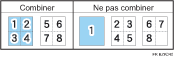
Le paramètre par défaut est [Combiner]
Ordre des copies en mode combiné
Vous pouvez définir l'ordre de copie à l'aide du mode Combiner sur De gauche à droite ou De haut en bas.
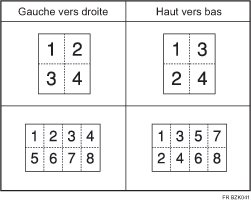
Le paramètre par défaut est [De gche à drte]
Orientation : Livret, Magazine
Sélectionnez l'orientation d'ouverture des copies réalisées avec le mode Livret ou Magazine.
Le paramètre par défaut est [Ouverture gche]
Copier sur pge interfol. en mode Combiné
Spécifiez si vous voulez effectuer une copie combinée sur les intercalaires insérés lorsque vous utilisez la fonction sur page interfoliage/Chapitre.
Le paramètre par défaut est [Combiner]
Ligne séparation image répétée
Vous pouvez sélectionner une ligne de séparation à l'aide de la fonction de Répétition image parmi : Aucune, Continue, Tirets A, Tirets B ou Repères de coupe.
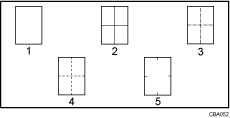
Aucune
Continue
Tirets A
Tirets B
Repères de coupe
Le paramètre par défaut est [Aucun]
La sélection des lignes pleines ou des pointillés peut créer une zone vide d'environ 1,5 mm (0,06 inch) de largeur sur la ligne de séparation.
Ligne séparation copies doubles
Vous pouvez sélectionner une ligne de séparation à l'aide de la fonction Copies doubles parmi : Aucune, Continue, Tirets A, Tirets B ou Repères de coupe.
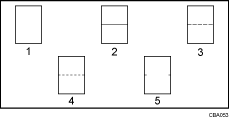
Aucune
Continue
Tirets A
Tirets B
Repères de coupe
Le paramètre par défaut est [Aucun]
La sélection des lignes pleines ou des pointillés peut créer une zone vide d'environ 1,5 mm (0,06 inch) de largeur sur la ligne de séparation.
Ligne séparation en mode Combiné
Vous pouvez sélectionner une ligne de séparation à l'aide de la fonction Combiné parmi : Aucune, Continue, Tirets A, Tirets B ou Repères de coupe.
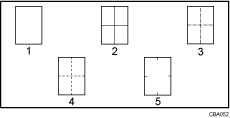
Aucune
Continue
Tirets A
Tirets B
Repères de coupe
Le paramètre par défaut est [Aucun]
La sélection des lignes pleines ou des pointillés peut créer une zone vide d'environ 1,5 mm (0,06 inch) de largeur sur la ligne de séparation.